Никогда бы не подумала, что мне может понадобиться флешка такого большого объема как эта – на 128 Гигабайт. Но однажды мой ноутбук вдруг перестал загружаться с заставкой Windows, открывая мои файлы только в безопасном режиме и на время переустановки системы встал вопрос о том, где сохранить все мои данные. Электронщик конечно предлагал сохранить их на своем диске, но разве можно доверять кому-то на хранение самое важное и личное?! Кому-то, кроме себя. Поэтому я и решила купить флешку модели Kingston Data Traveler 100 G3 объемом 128 Гигабайт цвета Black (черный). Выбрала именно эту модель просто потому, что она была дешевле остальных того же объема. Именно 128 Гигабайт и хватало мне, чтобы уместить все мои файлы.

Как я уже сказала, моя флешка черного цвета, она имеет стандартный тип подключения USB с возможностью использования гнезда формата 2.0, 3.0, либо 3.1. Эти форматы отражают в основном скорость передачи информации через порт USB, а также силу тока. Для формата 2.0 характерна скорость 25-480 Мбит/секунду, этот тип USB считается самым старым из имеющихся. Формат 3.0 уже осуществляет передачу данных на скорости до 5 Гбит/секунду, а формат 3.1 аж до 10 Гбит/секунду – такими портами снабжена вся новейшая техника и электроника. Об этих самых возможностях выбора указано на коробочке моей usb-флешки, из чего я делаю вывод, что ее модель более чем современна.

С передней стороны упаковки есть пластиковое окошко, под которым и лежала сама флешка. Это окошко специально выполнено в прозрачном виде, чтобы до раскрытия упаковки можно было увидеть и оценить ее. С обратной стороны упаковки есть информация о дате изготовления флешки, данные о наименовании и адресе производителе и гарантийных обязательствах. В табличке совместимости еще раз прописано, что эту флешку можно применять для всех типов usb-портов: 2.0, 3.0 и 3.1. Также сказано, что ее программное обеспечение совместимо с операционными системами Windows 8.0, Windows 8.1, Windows 10.0 и MacOS версии 10.12 и выше. Также в двух строчках описано для чего конкретно нужен данный товар и куда он вставляется. Производится эта usb-флешка в Тайвани и гарантия дается на нее на целых 5 лет плюс бесплатная техническая поддержка производителя!
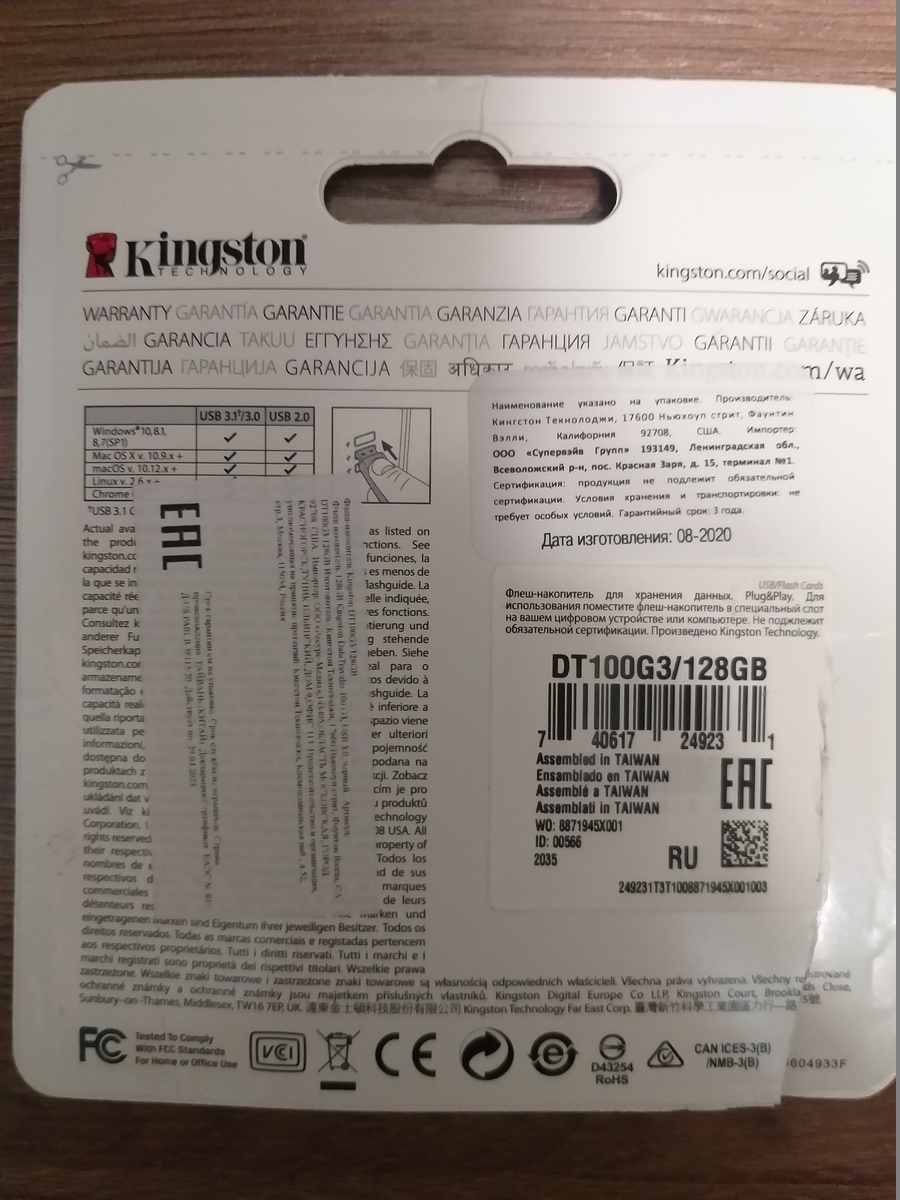
Моя usb-флешка полностью состоит из черного пластика, она имеет выдвижной механизм открывания. Только выдвигается не сама флешка, а наоборот – сама флешка появляется путем сдвигания вправо подвижной части корпуса до щелчка. Размеры ее одинаковы при этом что в сдвинутом, что в раздвинутом виде: длина 60 мм, ширина 21,2 мм, и толщина 10 мм. С одной стороны черными буквами написано название производителя – Kingston. С обратной стороны прописана выпускаемая серия этой флешки DataTraveler 100 G3 и ее объем, также правее выгравирован логотип компании Kingston в виде срезанной головы. Эта серия, кстати говоря, отличается бюджетностью и большим объемом для хранения данных в своей линейке.


Производителем заявлен объем для хранения данных в 128 Гигабайт, однако по факту, когда я ее проверила на своем ноутбуке (пустую, конечно), ее объем был меньше, а именно 119,2 Гигабайта. Этот объем и считается доступным для пользователя. Остальное место занимает служебная информация для защиты от сбоев usb-носителя и разметки файловой системы. Но мне вполне хватало даже этого объема для временного переноса своих файлов.
Для подключения usb-флешки к ноутбуку нужно просто сдвинуть ее корпус и вставить в нужное гнездо (usb-порт), обычно такие находятся сбоку и сзади ноутбука или компьютера. Причем вставлять ее нужно аккуратно и точно рисунку разъема. Если вставлять не глядя и вдруг почувствовать, что «не идет», то флешку нужно просто перевернуть сверху вниз, тогда она вставится плавно. Есть один недостаток у этой конкретной модели флешки – это довольно большая ее ширина, из-за которой невозможно рядом с ней располагать в соседнем usb-гнезде другую флешку.

Скорость записи у моей usb-флешки вполне приличная, лучше чем у всех моих предыдущих, купленных ранее флешек. Ее можно даже сравнить со скоростью внешнего жесткого диска. При копировании на нее файлов любого объема флешка не нагревается, даже если занимает продолжительное время. Это считаю большим плюсом. Также в ней не предусмотрена индикация на корпусе в процессе работы. Мне это никогда и не требовалось и я довольна, что именно в этой модели, которую я теперь часто стала использовать, ничего не мигает, когда идет копирование или чтение файлов.

Кроме переноса и хранения данных через компьютер, я использую свою USB-флешку Kingston Data Traveler и для просмотра кино, сериалов, личного видео и прослушивания музыки на телевизоре. На задней панели жк-телевизора предусмотрено usb-гнездо как раз такого стандарта, как моя флешка. Поэтому после того, как я использовала эту флешку для переноса данных с ноутбука и обратно, я стала ее использовать в своем телевизоре для просмотра кино - это очень удобно! Например, на обычную флешку у меня обычно входило 4-5 серий среднего по продолжительности сериала, а на эту я могу скачать его целиком и смотреть в любое удобное время, и скорость и качество изображения при этом идеальны, ничуть не хуже цифрового телевидения.

Ну и в конце несколько советов от меня и от производителя USB-флешки Kingston Data Traveler 100 G3 объемом 128GB как сделать так, чтобы флешка прослужила вам как минимум пять лет (ее гарантийный срок). В первую очередь нельзя извлекать флешку из ноутбука, компьютера, либо телевизора в момент непосредственного ее использования: копирования на нее/с нее информации, либо ее просмотра. Это может повредить не только эту информацию, но и саму флешку. Нельзя использовать флешку в компьютере или ноутбуке, в которых не установлена хоть какая-либо антивирусная программа – в этом случае вирус перейдет на флешку и после через нее на другое устройство, в котором она будет использоваться. Кроме того, вставлять и вынимать флешку из других устройств нужно аккуратно, чтобы не повредить ни ее, ни само устройство – лучше запомнить, что верх флешки там же, где написано наименование ее производителя. Ну и еще, конечно, флешку нельзя опускать в воду, нельзя на нее ставить тяжелые предметы и в момент длительного ее бездействия лучше хранить в закрытом виде (защита от пыли).
Присылайте нам свои обзоры на технику и получайте до 1000 бонусов на
карту «Эльдорадости»!






